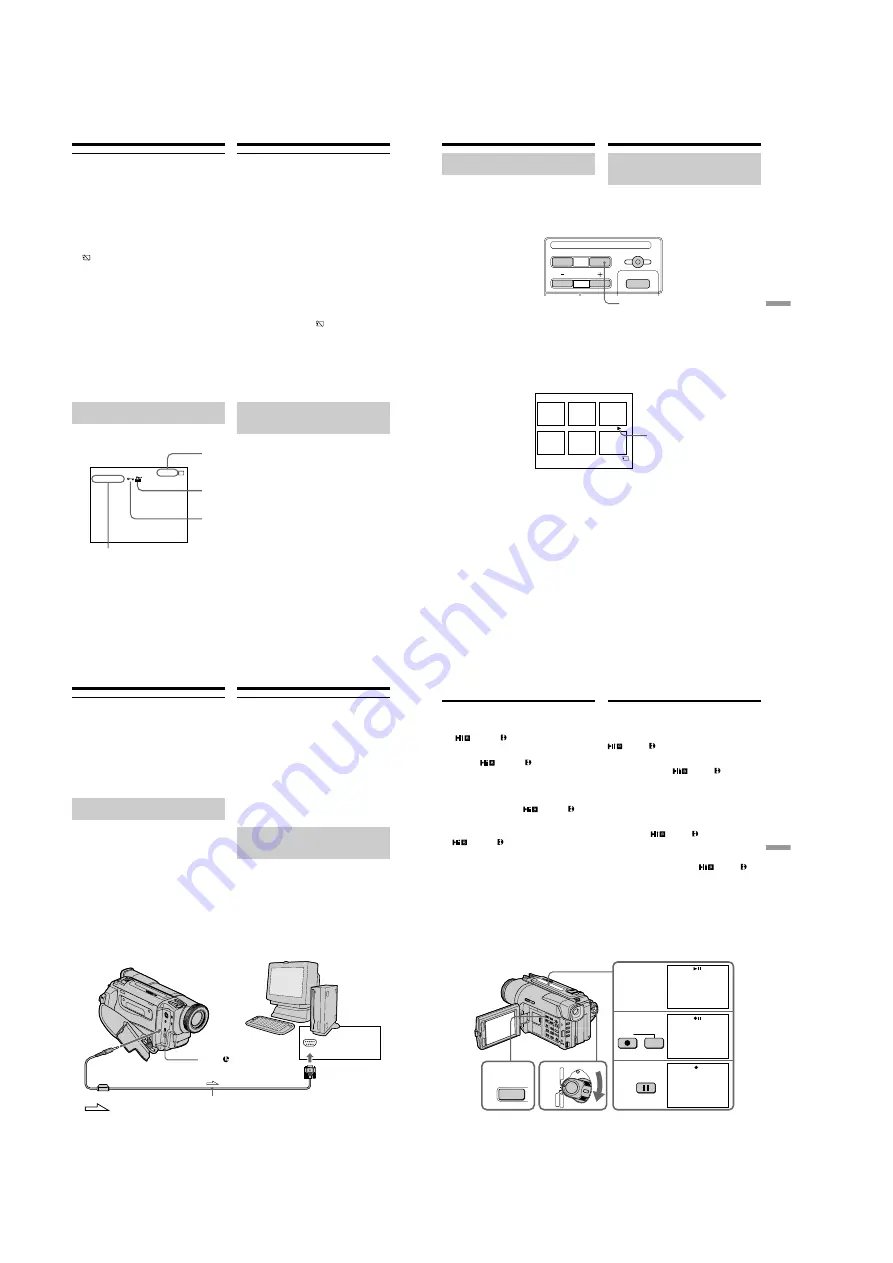
1-28
120
21 / 40
MEMORY PLAY
1 0 0 - 0 0 2 1
Viewing a still image
– Memory Photo playback
To play back recorded images on a TV screen
•Connect your camcorder to the TV with the A/
V connecting cable supplied with your
camcorder before the operation.
•When operating memory photo playback on a
TV or the LCD screen, the image quality may
appear to have deteriorated. This is not a
malfunction. The image data is as good as ever.
•Turn the audio volume of the TV down before
operation, or noise (howling) may be output
from the TV speakers.
If “
NO FILE” appears on the LCD screen or
in the viewfinder
No image is recorded on the “Memory Stick.”
Image data modified with personal computers
or shot with other equipment
You may not be able to play them back with your
camcorder.
Screen indicators during still
image playback
Data file name/
Имя файла данных
Image number/Total number of recorded images/
Номер изображения/Общее количество записанных
изображений
Protect indicator/
Индикатор защиты
Print mark/
Знак печати
Просмотр неподвижного
изображения – Воспроизведение
фотоснимков из памяти
Для воспроизведения записанных
изображений на экране телевизора
• Перед началам воспроизведения
подсоедините Вашу видеокамеру к
телевизору с помощью соединительного
кабеля аудио/видео, прилагаемого к Вашей
видеокамере.
• При воспроизведении фотоснимков из
памяти на экране телевизора или ЖКД,
качество изображения может ухудшиться.
Это не является неисправностью. Данные
изображения находятся в том же
состоянии, как и прежде.
• Перед началом воспроизведения
уменьшите громкость телевизора вниз,
иначе через акустическую систему
телевизора может послышаться шум
(завывание).
Если на экране ЖКД или в видоискателе
появится индикация “
NO FILE”
На “Memory Stick” нет записанных
изображений.
Данные изображения, видоизмененные с
помощью персонального компьютера или
снятые с помощью другой аппаратуры
Вы не сможете воспроизвести их с помощью
с помощью Вашей видеокамеры.
Экранные индикаторы во время
воспроизведения неподвижных
изображений
121
“
Memory Stick
”
operations
Операции с “Memory Stick”
6 / 40
1 0 0 - 0 0 0 6
1
2
3
4
5
6
MEMORY
PLAY
INDEX
DELETE
MEMORY MIX
Viewing a still image
– Memory Photo playback
Playing back 6 recorded images
at a time (index screen)
You can play back 6 recorded images at a time.
This function is especially useful when searching
for a particular image.
Press MEMORY INDEX.
A red
B
mark appears above the image that is
displayed before changing to the index screen
mode.
•To display the following 6 images, keep
pressing .
•To display the previous 6 images, keep pressing
MEMORY –.
To return to the normal playback
screen (single screen)
Press /– to move the
B
mark to the
image you want to display on full screen, then
press MEMORY PLAY.
B
mark/
B
метка
MEMORY INDEX
Просмотр неподвижного
изображения – Воспроизведение
фотоснимков из памяти
Воспроизведение 6 записанных
изображений одновременно
(индексный экран)
Вы можете воспроизвести 6 записанных
изображений одновременно. Эта функция
является особенно полезной при выполнении
поиска отдельных изображений.
Нажмите кнопку MEMORY INDEX.
Красная метка
B
появится над
изображением, которое будет отображаться
перед изменением режима индексного
экрана.
• Для отображения следущих 6 изображений
держите нажатой кнопку .
• Для отображения предыдущих 6
изображений держите нажатой кнопку
MEMORY –.
Для возврата к экрану обычного
воспроизведения (одиночный экран)
Нажимайте кнопку /– для
перемещения знака
B
к изображению,
которое Вы хотите отобразить на полный
экран, а затем нажмите кнопку MEMORY
PLAY.
122
Note
When displaying the index screen, the number
appears above each image. This indicates the
order in which images are recorded on the
“Memory Stick”. These numbers are different
from the data file names.
Files modified with personal computers
These files may not be displayed on the index
screen. Image files shot with other equipment
may not be displayed on the index screen either.
Viewing the recorded images
using a personal computer
The image data recorded with your camcorder is
compressed in the JPEG format. If you use the
application software, PictureGear 4.1 Lite
supplied with your camcorder, you can see
images recorded on the “Memory Stick” on a
computer screen. Use the PC serial cable
supplied with your camcorder for this operation.
Viewing a still image
– Memory Photo playback
PC serial cable (supplied)/
Кабель для последовательного
подсоединения к ПК (прилагается)
LANC
/
DIGITAL I/O
Serial port/
Последовательный
порт
Просмотр неподвижного
изображения – Воспроизведение
фотоснимков из памяти
: Signal flow/
Передача сигнала
Примечание
При отображении индексного экрана над
каждым изображением будет появляться
номер. Он означает порядок, в котором
изображения записаны на “Memory Stick”.
Эти номера отличаются от имен файлов
данных.
Данные изображения, видоизмененные с
помощью персонального компьютера
Эти файлы могут быть не отображены на
индекном экране. Файлы изображений,
снятых с помощью другой аппаратуры, могут
не отображаться ни на одном из индексных
экранов.
Просмотр записанных
изображений с помощью
персонального компьютера
Данные изображения, записанные с помощью
Вашей видеокамеры, сжимаются до формата
JPEG. Если Вы используете прикладное
программное обеспечение, PictureGear 4.1
Lite, прилагаемое к Вашей видеокамере, Вы
можете увидеть изображения, записанные на
“Memory Stick”, на экране компьютера.
Используйте шнур для последовательного
подсоединения к ПК, прилагаемый к Вашей
видеокамере, для этой операции.
123
“
Memory Stick
”
operations
Операции с “Memory Stick”
Copying the image
recorded on “Memory
Stick” to tapes
– DCR-TRV620E only
You can copy still images or titles recorded on
“Memory Stick”s and record them to
Hi8
/Digital8 tapes.
Before operation
Insert a Hi8
/Digital8 tape for recording
and a “Memory Stick” into your camcorder.
(
1
)
Set the POWER switch to VTR.
(
2
)
Using the video control buttons, search a
point where you want to record the desired
still image. Set the Hi8
/Digital8 tape
to playback pause mode.
(
3
)
Press
z
REC and the button on its right
simultaneously on your camcorder. The Hi8
/Digital8 tape is set to the recording
pause mode.
(
4
)
Press MEMORY PLAY to play back the still
image you want to copy (p. 119).
(
5
)
Press
X
to start recording and press
X
again
to stop.
(
6
)
If you have more to copy, repeat steps 4 and 5.
To stop copying in the middle
Press
x
.
5
4
1
PAUSE
3
2
PLAY
VTR
OFF
MEMORY
CAMERA
(CHARGE
)
REC
Копирование изображений,
записанных на “Memory
Stick”, на ленты
– Только DCR-TRV620E
Вы можете копировать неподвижные
изображения или титры, записанные на
“Memory Stick”, и записывать их на ленты Hi8
/Digital8 .
Перед началом работы
Вставьте ленту Hi8
/Digital8 для записи
и “Memory Stick” в Вашу видеокамеру.
(
1
)
Установите переключатель POWER в
положение VTR.
(
2
)
Используя кнопки видеоконтроля, найдите
точку, где Вы хотите записать нужное
неподвижное изображение. Установите
ленту Hi8
/Digital8 в режим паузы
воспроизведения.
(
3
)
Нажмите одновременно кнопку
z
REC и
кнопку справа от нее на Вашей
видеокамере. Лента Hi8
/Digital8
будет установлена в режим паузы
воспроизведения.
(
4
)
Нажмите кнопку MEMORY PLAY для
воспроизведения неподвижного
изображения, которое Вы хотите
скопировать (стр. 119).
(
5
)
Нажмите кнопку
X
для начала записи и
нажмите кнопку
X
еще раз для остановки.
(
6
)
Если Вы хотите продолжить копирование,
повторите действия пунктов 4 и 5.
Для остановки копирования
посредине
Нажмите кнопку
x
.
Содержание D8 Digital Handycam DCR-TRV420E
Страница 104: ...DCR TRV320 TRV320E TRV320P TRV420E TRV520 TRV520E TRV520P TRV525 TRV620E TRV720 TRV720E 4 69 4 70 USER CONTROL CF 69 ...
Страница 108: ...DCR TRV320 TRV320E TRV320P TRV420E TRV520 TRV520E TRV520P TRV525 TRV620E TRV720 TRV720E 4 77 4 78 USER CONTROL CF 70 ...
Страница 110: ...DCR TRV320 TRV320E TRV320P TRV420E TRV520 TRV520E TRV520P TRV525 TRV620E TRV720 TRV720E 4 81 4 82 USER CONTROL CF 72 ...
Страница 252: ... 321 FOR CAMERA OPTICAL AXIS ADJUSTMENT 0 180 90 67 5 22 5 337 5 292 5 247 5 202 5 157 5 112 5 8 4 5 7 1 6 2 3 270 ...
















































